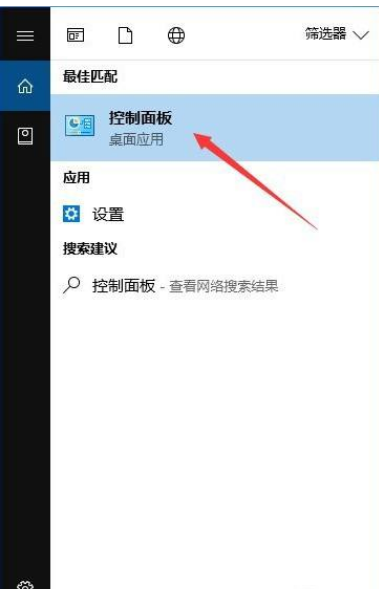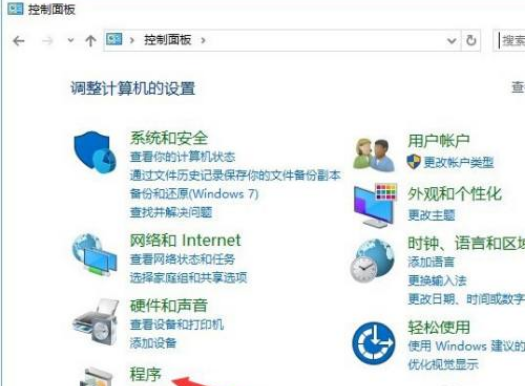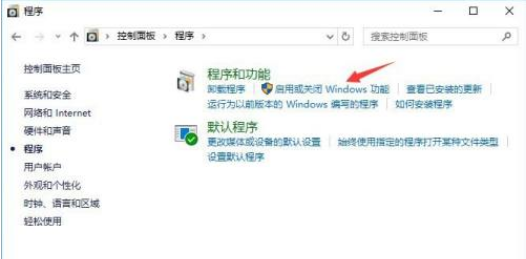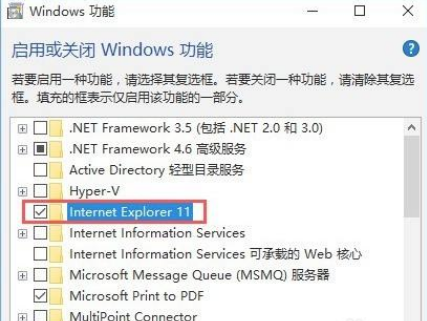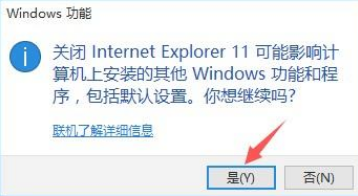首页
Win10系统怎么禁止IE浏览器运行?Win10禁止IE浏览器运行方法
Win10系统怎么禁止IE浏览器运行?Win10禁止IE浏览器运行方法
2021-12-22 17:31:38
来源:互联网
作者:admin
在Win10系统中,IE浏览器是系统自带的浏览器,也陪伴用户很久了,如果下载了其它的浏览器,在打开页面的时候,还是优先跳转了IE浏览器,那这要怎么禁止呢,下面教给大家禁止IE浏览器运行的操作方法,大家可以去试一下。
操作方法如下
1、输入控制面板并进入。
2、点击“程序”选项进入。
3、然后再点击“启用或关闭Windows功能”。
4、然后在那个小窗口中找到Inetrnet Explorer 11这一项,把前面的勾勾给取消了。
5、这时系统会提示“关闭Inetrnet Explorer 11可能会影响计算机上安装的其他Windows功能和程序”,点击“是”,再点击“确定”。
相关文章
- win10时间不准怎么办? 04-04
- Win10管理员Administrator账户开启方法 04-04
- win10蓝屏irql not less or equal教程 03-27
- win10系统总弹出需要新应用打开此ymsgr的解决方法 01-24
- win10待机死机有什么好的处理方法?要怎么解决? 01-21
- win10系统groove播放器无法使用怎么办?win10系统音乐groove无法播放修复教程 01-21
精品游戏
换一批